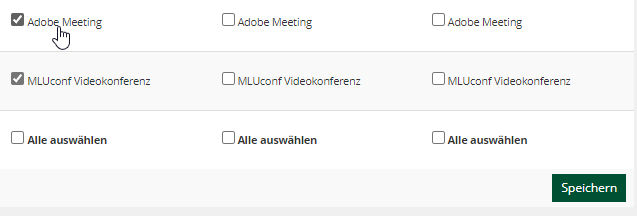|
|
| Zeile 38: |
Zeile 38: |
| '''HTML-Client''' | | '''HTML-Client''' |
|
| |
|
| == Einstellung im Adobe Meeting-Objekt == | | === Funktionen von AdobeConnect-Räumen === |
| | |
| '''allgemeine Einstellungen'''
| |
| Beim Anlegen muss dem Adobe Meeting ein Titel angegeben werden. Außerdem kann einen Beschreibung, Kontaktinformationen und Arbeitsanweisungen hinzugefügt werden. Die Kontaktinformationen sind bei aktivierten Profil bereits mit den dort freigegeben Kontaktdaten vorausgefüllt.
| |
| | |
| '''Zugriffsregelungen'''
| |
| Hier gibt es drei Möglichkeiten:
| |
| * Nur registrierte Benutzer haben Zugang zum Raum (Gastzugriff gesperrt).
| |
| * Nur registrierte Benutzer und genehmigte Gäste dürfen den Raum betreten.
| |
| * Alle Personen, die die URL für das Meeting haben, dürfen den Raum betreten.
| |
| | |
| '''Zeitliche Verfügbarkeit des Meetings'''
| |
| Adobe Connect Meetings in ILIAS können nur zeitlich beschränkt angelegt werden. Beim Anlegen des Meeting muss das Datum, an dem das Meeting stattfindet sowie die Dauer des Meeting (maximal 23h und 59min) angegeben werden
| |
Anlegen eines AdobeConnect-Meetings

|
Bei Kursen, welche vor Juni 2022 erstellt wurden, kann das neue Objekt "Adobe mMeeting" nicht über den Button “Neues Objekt hinzufügen” erstellt werden. Hier muss in den Rechteeinstellungen der Gruppe/Kurs die Erstellung dieses Objekttyps aktiviert werden. Gehen Sie hierzu in der Oberfläche des Kurses/der Gruppe auf den Punkt “Rechte”. Setzen Sie bei der entsprechenden Rolle (Kurs- oder Gruppenadministrator/tutor) unter dem Abschnitt “neue Objekte erzeugen” bei “Adobe Meeting” einen Haken und speichern Sie die Einstellung.
|
AdobeConnect-Räume können in Kursen und Gruppen auf der Lernplattform angelegt werden.es sind bis zu 200 teilnehmende pro Meeting möglich.
Adobe Meeting wird vom DFNconf Konferenzdienst des DFN (Deutsches Forschungsnetz) zur Verfügung gestellt.
Anlegen eines AdobeConnect-Meetingraumes in ILIAS
Aktivierung von AdobeConnect in bestehenden Kursen und Gruppen
Einstellungen
allgemeine Einstellungen
Beim Anlegen muss des Adobe Meeting muss ein Titel angegeben werden. Außerdem kann eine Beschreibung, Kontaktinformationen und Arbeitsanweisungen hinzugefügt werden.
Die Kontaktinformationen sind bei aktivierten Profil bereits mit den dort freigegeben Kontaktdaten vorausgefüllt.
Zugriffsregelungen
Es gibt drei Möglichkeiten, den Zugriff auf das Meeting zu einzuschränken:
- nur auf ILIAS registrierte Benutzer haben Zugang zum Raum
- nur auf ILIAS registrierte Benutzer und genehmigte Gäste (müssen nicht bei ILIAS angemeldet sein) dürfen den Raum betreten
- alle Personen, die die URL für das Meeting haben, dürfen den Raum betreten
Zeitliche Verfügbarkeit des Meetings
Adobe Connect Meetings in ILIAS können nur zeitlich beschränkt angelegt werden.
Beim Anlegen des Meeting muss das Datum, an dem das Meeting stattfindet sowie die Dauer des Meeting (maximal 23h und 59min) angegeben werden.
HTML-Client
Funktionen von AdobeConnect-Räumen